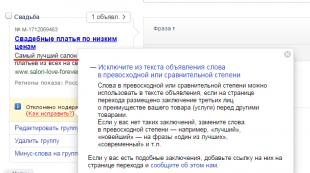Փոխակերպեք CR2-ը JPG ֆայլի: Փոխարկել CR2-ը JPG-ի Ինչպես փոխարկել cr2 ֆայլը jpg-ի
Ես հանդիպեցի այս խնդրին. Ես նկարահանում էի կայքի վարդակից փոխարինելու գործընթացը և մոռացել էի տեսախցիկի վրա միացնել նկարահանման ռեժիմը: Արդյունքում JPG ֆայլերի փոխարեն բոլոր նկարները CR2 են (Պատկեր Canon տեսախցիկների մատրիցից)։
Ես չափազանց ծույլ էի բոլոր նկարները ձեռքով փոխակերպելու համար: Հետևաբար, ես որոշեցի այստեղ նկարագրել CR2-ը JPG-ի փոխարկելու ավելի արագ եղանակ՝ օգտագործելով Canon-ի կոմունալ ծրագիրը, որը տրամադրվել է տեսախցիկին. Թվային լուսանկարչական պրոֆեսիոնալ
Սկսելու համար, ես իմ համակարգչի բոլոր լուսանկարները տեղադրեցի առանձին թղթապանակում:
Բաց Digital Photo Professional.
Ընտրեք մեզ անհրաժեշտ թղթապանակը: 
Ես առանձնացրել եմ ինձ անհրաժեշտ լուսանկարները, քանի որ... Ես չեմ մշակի ամբողջ թղթապանակը, բայց միայն մի մասը: Եվ ես սեղմում եմ Գործընթացը ըստ խմբի: 
Բացվում է խմբային մշակման կարգավորումներով պատուհան: Ձախ կողմում գտնվում են մշակման ենթակա ֆայլերը:
Վերևում այն թղթապանակի ուղին է, որտեղ կպահվեն փոխարկված ֆայլերը: 
Ես ընտրեցի մի թղթապանակ՝ փոխարկված ֆայլերը պահելու համար
Ես որոշեցի փոխել նկարի չափը։ Լայնությունը սահմանեցի 1280 (միաժամանակ կողպում եմ համամասնությունները, որպեսզի լուսանկարի համամասնությունները չփոխվեն)
Երբ ամեն ինչ պատրաստ է, սեղմեք Run: 
Փոխակերպումը սկսվել է։ 
Հիմա տեսնենք, թե ինչ է տեղի ունեցել. 
22.01.2018
CR2-ը Canon տեսախցիկների RAW պատկերի ձևաչափ է, որը հարմար չէ գրաֆիկական խմբագրիչներում բացելու համար և պատրաստ չէ տպագրության: Նախքան նման ֆայլերի հետ աշխատելը, դրանք պետք է փոխարկվեն հայտնի ռաստերային գրաֆիկական ձևաչափերի, օրինակ՝ JPG:
CR2-ը JPG-ի փոխարկելու մեթոդներ
Փոխակերպման երկու հիմնական եղանակ կա.
- Փոխարկիչ ծրագրեր;
- Առցանց ծառայություններ.
Այս հոդվածում քննարկվում է միայն տեղադրված ծրագրակազմի օգտագործման տարբերակը: Առցանց ծառայությունները սովորաբար չեն պարունակում որոշ տեսախցիկների համար պահանջվող փոխակերպման կարգավորումները: Չնայած փոխարկիչ ծրագրերի թեթև քաշին, նրանք առաջարկում են ավտոմատ սպիտակ հավասարակշռության կարգավորում, JPG պատկերի սեղմում և վերջնական լուծաչափի ընտրություն:
Մեթոդ 1. CR 2 փոխարկիչ
Սկսենք մի պարզ բանից. CR 2 Converter-ն աջակցում է միայն CR2 ֆայլերին, բայց այն ունի պարզ ինտերֆեյս և ավելորդ կարգավորումների բացակայություն: Հարկ է նշել, որ բացի JPG-ի փոխակերպումից, աջակցվում են այլ սովորական ձևաչափեր՝ PNG և BMP:


Այս մեթոդի հիմնական առավելությունը ներբեռնված ծրագրի փոքր չափն է և օգտագործման հեշտությունը:
Մեթոդ 2. XN փոխարկիչ
Անվճար ծրագիր, աջակցում է մեզ անհրաժեշտ CR2-ին: Փոխակերպումից առաջ կա սկզբնաղբյուր ֆայլի նախադիտում:

XN Converter-ը շատ հզոր գործիք է ավելի քան 500 ֆայլի տեսակների հետ աշխատելու համար: Ծրագրի հիմնական առավելությունն արագ արագությունն է և ռուսական ինտերֆեյսը։
Մեթոդ 3. PhotoScape
PhotoScape-ը անվճար և բաց կոդով գրաֆիկական խմբագիր է: Այն ունի նաև ներկառուցված RAW պատկերի փոխարկիչ, ինչը մեզ անհրաժեշտ է:
PhotoScape-ում միակ աջակցվող ելքային ձևաչափը JPG-ն է:
- Ծրագիրը տեղադրելիս զգույշ եղեք, և եթե չեք ցանկանում հանկարծակի գտնել Google Drive-ի հաճախորդը ձեր համակարգչում, ապա նշեք տեղադրիչի համապատասխան վանդակը:

- Բացեք Photoscape-ը և սեղմեք « RAW փոխարկիչ»փոխարկիչը առանձին պատուհանում բացելու համար:

- Այժմ դուք պետք է ավելացնեք CR2 ֆայլը: Սեղմեք կոճակի վրա «Ավելացնել». Ծրագիրը աջակցում է ֆայլերի խմբի ընտրությանը:

- Նշեք պահանջվող ֆայլը, ապա «Բաց».

- Ծրագրի պատուհանի աջ կողմում կա փոխակերպված ֆայլերի կարգավորումների վահանակ: Ավելի լավ է ամեն ինչ թողնել այստեղ այնպես, ինչպես կա: Որոշ տեսախցիկներ կարող են պահանջել տեղադրել տարբերակը «Խցիկի սպիտակ հավասարակշռություն».Եթե նշեք վանդակը «1/2 չափս», փոխակերպումն ավելի արագ կլինի, բայց որակը կվատանա 50%-ով։ Սեղմեք կոճակը «Փոխակերպել».

- Հաստատման պատուհանում սեղմեք «Այո».

- Փոխակերպման գործընթացը ինքնին տևում է 30 վայրկյանից մինչև 3 րոպե՝ կախված աղբյուրի ֆայլի չափից և համակարգչի հասանելի ռեսուրսներից: Ավարտելուց հետո սեղմեք «Պահպանել».

- Explorer ցանկում, որը բացվում է, ընտրեք թիրախային թղթապանակը, մուտքագրեք ցանկալի JPG ֆայլի անունը և սեղմեք «Պահպանել». Ամեն ինչ պատրաստ է, JPG պատկերը վերբեռնվում է նշված վայրում:

CR2-ը ռաստերային ձևաչափերի փոխակերպումը հաճախ երկար է տևում աղբյուրների մեծ չափի պատճառով: Փոխակերպումը կարող է իրականացվել առցանց ծառայությունների, գրաֆիկական խմբագրիչների և հատուկ ծրագրերի միջոցով, որոնք քննարկվել են վերևում: XN Converter-ը և PhotoScape-ը թույլ են տալիս կարգավորել անհրաժեշտ ընտրանքները, որոնք չեն գտնվել Photoshop-ում և փոխարկիչների կայքերում:
Եթե դուք ինքներդ եք կամ լուսանկարվել եք Canon տեսախցիկով, ապա արդյունքում կստանաք պատկերներ CR2 ձևաչափով, որոնք հնարավոր չէ դիտել առանց հատուկ ծրագրերի կամ վերբեռնել սոցիալական ցանցերում կամ լուսանկարների փոխանակման այլ հավելվածներում: Այս դեպքում այս պատկերները պետք է փոխակերպվեն ինչ-որ հարմար և սովորական ձևաչափի, օրինակ՝ JPEG: Եկեք պարզենք, թե ինչպես դա անել:
Փոխակերպումից հետո նկարները կարելի է դիտել սովորական միջոցներով և տեղադրել ցանցերում:
Canon-ի սեփական ձևաչափը լավ է իր հատկությունների համար, որոնք լայն հնարավորություններ են տալիս թվային մշակման համար, ինչպես նաև պահպանում են պատկերի շատ մանրամասներ: Դրա հիմնական թերությունները, ինչպես արդեն ասացինք, ծրագրերի մեծ մասի հետ ցածր համատեղելիությունն է և լուսանկարների մեծ չափսը, ինչը դժվարացնում է դրանք ինչպես համակարգչի կոշտ սկավառակի, այնպես էլ տեսախցիկի հիշողության քարտի վրա պահելը: Հարմար օգտագործման համար այս լուսանկարները պետք է փոփոխվեն:
ԿԱՐԵՎՈՐ. JPG-ն պատկերների հիմնական տեսակներից մեկն է, որն այսօր օգտագործվում է ինչպես համակարգչային ծրագրերում, այնպես էլ գրեթե բոլոր թվային տեսախցիկների մեջ:
Դրա առավելությունները.
- սեղմման բարձր հարաբերակցություն, հետևաբար՝ ֆայլի ցածր քաշ;
- Լուսանկարները լավ որակ են, երբ դրանք փոքր չափի են;
- գույնի խորությունը 24 բիթ;
- Հեշտ է ցանկացած պատկեր փոխարկել դրան:
Թերություններ:
- որքան ուժեղ է սեղմումը, այնքան վատ է որակը;
- չի աջակցում թափանցիկության տարբերակը:
Փոխակերպել JPEG-ի
Լուսանկարը JPG-ի փոխարկելու երկու հիմնական եղանակ կա.
- ծրագրակազմ, որը հարմար է ձեր համակարգչի կամ սմարթֆոնի օպերացիոն համակարգի համար.
- օգտագործելով առցանց փոխարկիչներ:
Մեթոդ 1
Դա անելու համար անհրաժեշտ է ընտրել և ներբեռնել համապատասխան ծրագիրը: Ամենահայտնին Adobe Photoshop-ն է։ Այն ունի Windows, Mac OS, Android և IOS օպերացիոն համակարգերով աշխատող տարբերակներ: Հիմնական թերությունն այն է, որ վճարովի է։ Անվճարները ներառում են XnView, FastStone Image Viewer, GIMP և IrfanView: Photoshop-ին առավել նման ծրագիրը GIMP-ն է:
Ամենաքիչ կարևորներն են FastStone Image Viewer-ը (շատ պարզ և հասկանալի ցանկացած սկսնակի համար) և IrfanView-ը (պահանջում է առանձին պլագին): XnView-ը բազմաֆունկցիոնալ կոմունալ ծրագիր է: Նրա օգնությամբ դուք կարող եք ձեր նկարները փոխակերպել ոչ միայն JPG-ի, այլև 50 տարբեր տարբերակների:

Շատ հարմար է, երբ կարող ես միանգամից մի քանի պատկեր փոխարկել։ Photoshop-ը և GIMP-ը թույլ են տալիս միաժամանակ մշակել ամենամեծ քանակությունը: Եվ իհարկե, նրանց օգնությամբ ցանկացած նկար կարելի է խմբագրել՝ փոխելով հագեցվածությունը, սպիտակ բալանսը և այլ պարամետրեր, ինչպես նաև կիրառելով տարբեր էֆեկտներ։ Փոխակերպման ծրագրերի ավելի մանրամասն ակնարկը կարող եք կարդալ մեր մյուս հոդվածում:

Մեթոդ 2
Եթե դուք չեք ցանկանում կամ չեք կարող որևէ պատճառով ներբեռնել և տեղադրել փոխակերպման կոմունալ ծառայություններ, առցանց փոխարկիչները հարմար են ձեզ համար: Նրանց հետ աշխատելու համար պարզապես մուտքագրեք «փոխակերպեք առցանց CR2-ը JPEG-ի» արտահայտությունը ձեր բրաուզերի որոնման տողում և առաջարկվող տարբերակներից ընտրեք ձեզ համար ամենահարմարը:
Այժմ դուք գիտեք, թե ինչպես փոխակերպել CR2 լուսանկարները JPG պատկերների՝ օգտագործելով ձեր համակարգչի և սմարթֆոնի հավելվածները, և ինչպես փոխել դրանք՝ օգտագործելով առցանց փոխարկիչներ: Մենք շատ ուրախ կլինենք, եթե մեկնաբանություններում կիսվեք լուսանկարները փոխակերպելու ձեր փորձով:
Հնարավոր է, որ ձեր ընկերները ձեզ ուղարկեն լուսանկարներ «.cr2» ձևաչափով, բայց ինչ-ինչ պատճառներով ձեր պատկերների դիտիչը չցանկանա բացել դրանք:
Կամ գուցե նորից եք տեղադրել Windows-ը, և այս ֆայլերը դադարել են բացվել: Այժմ մենք ձեզ կասենք, թե ինչպես բացել cr2 և ինչ ձևաչափով է այն:
cr2 ձևաչափի մասին
Դրա լրիվ անվանումն է Canon Raw Image File (կրճատ՝ RAW)։ Այս ձևաչափը ստեղծվել է Canon-ի կողմից՝ լուսանկարների որակի կորուստը կանխելու համար: Հետևաբար, լուսանկարները մեծ չափերի են:
Բայց միևնույն ժամանակ, cr2 ձևաչափը պարունակում է նաև տեքստային տեղեկատվություն պատկերի և այն վերցված պայմանների մասին, և խմբագրելիս դուք կարող եք շատ հստակ, առանց որակի կորստի, փոխել պայծառությունը, հակադրությունը, սպիտակ հավասարակշռությունը և այլ հատկություններ: պատկերը
Ըստ էության, սա հում տվյալներ են, որոնք ստացվում են անմիջապես Canon տեսախցիկի սենսորից. շատ դեպքերում սա պրոֆեսիոնալ տեսախցիկ չէ (սովորական DSLR):
Բնականաբար, cr2-ը կարող է փոխակերպվել jpg կամ ցանկացած այլ գրաֆիկական ձևաչափի, որը ձեզ անհրաժեշտ է: Այս մասին մենք կխոսենք հոդվածում մի փոքր ուշ:
Cr2 բացելու ծրագրեր
Canon-ը սովորաբար գործիքներ է տրամադրում դրանց ձևաչափի հետ աշխատելու համար, սակայն նրանց ծրագրերը այնքան էլ հարմար չեն օգտագործման համար: Բայց սա խնդիր չէ, կան բազմաթիվ ծրագրեր, որոնք հեշտությամբ կարող են բացել cr2 ֆորմատը:
Նրանց մեջ:
Մենք կօգտագործենք անվճար FastStone Image Viewer ծրագիրը, որն առաջինն է մեր ցուցակում։ Քանի որ ոչ ոք մեզ չի ստիպում այս նպատակների համար օգտագործել վճարովի ծրագիր։
Տեղադրվելուց և գործարկվելուց հետո դուք կտեսնեք այս հարմար ինտերֆեյսը, որտեղ ամեն ինչ պարզ է և հասկանալի.

Cr2-ը jpg փոխարկելու համարՊարզապես ընտրեք ձեր ուզած լուսանկարը, այնուհետև սեղմեք Ctrl+S ստեղնաշարի համադրությունը կամ ընտրացանկից սեղմեք «Պահպանել որպես» և բացվող ցանկից ընտրեք JPEG:

Դե, այսքանը: Այս հարցը չպետք է նորից առաջանա։
CR2 ձևաչափը RAW պատկերների տեսակներից մեկն է։ Այս դեպքում մենք խոսում ենք Canon թվային ֆոտոխցիկի միջոցով ստեղծված պատկերների մասին։ Այս տեսակի ֆայլերը պարունակում են տեղեկատվություն, որը գալիս է անմիջապես տեսախցիկի սենսորից: Դրանք դեռ ոչ մի կերպ չեն մշակվել և չափսերով մեծ են։ Նման լուսանկարներով կիսվելն այնքան էլ հարմար չէ, ուստի օգտատերերը բնական ցանկություն ունեն դրանք փոխակերպելու ավելի հարմար ձևաչափի։ JPG ձևաչափը լավագույնս հարմար է դրա համար:
Պատկերային ֆայլերը մի ձևաչափից մյուսը փոխակերպելու հարցը հաճախ առաջանում է օգտագործողների շրջանում: Այս խնդիրը կարող է լուծվել տարբեր ձևերով. Փոխակերպման ֆունկցիան առկա է շատ հայտնի գրաֆիկական ծրագրերում: Բացի այդ, կա ծրագրակազմ, որը հատուկ ստեղծված է այս նպատակով:
Մեթոդ 1. Adobe Photoshop
Շնորհիվ ինտուիտիվ ինտերֆեյսի, փոխակերպումը դժվար չէ նույնիսկ սկսնակների համար:

Ֆայլերը փոխակերպվել են։
Մեթոդ 5. Photo Converter Standard
Այս ծրագիրը սկզբունքորեն շատ նման է նախորդին: Օգտագործելով «Photo Converter Standard»-ը, կարող եք փոխարկել ֆայլերի մեկ կամ խմբաքանակ: Ծրագիրը վճարովի է, փորձնական տարբերակը տրամադրվում է միայն 5 օրվա համար։
Ֆայլերի փոխակերպումը տեղի է ունենում մի քանի քայլով.

Ստեղծվել է նոր JPG ֆայլ:
Քննարկված օրինակներից պարզ է դառնում, որ CR2 ձևաչափը JPG-ի փոխակերպելը դժվար խնդիր չէ։ Ծրագրերի ցանկը, որոնք փոխակերպում են մի ձևաչափը մյուսին, կարելի է շարունակել։ Բայց նրանք բոլորն ունեն նույն գործառնական սկզբունքները, ինչ հոդվածում քննարկվածը, և օգտագործողը որևէ դժվարություն չի ունենա հասկանալու դրանք՝ հիմնվելով վերը նշված հրահանգներին ծանոթանալու վրա: